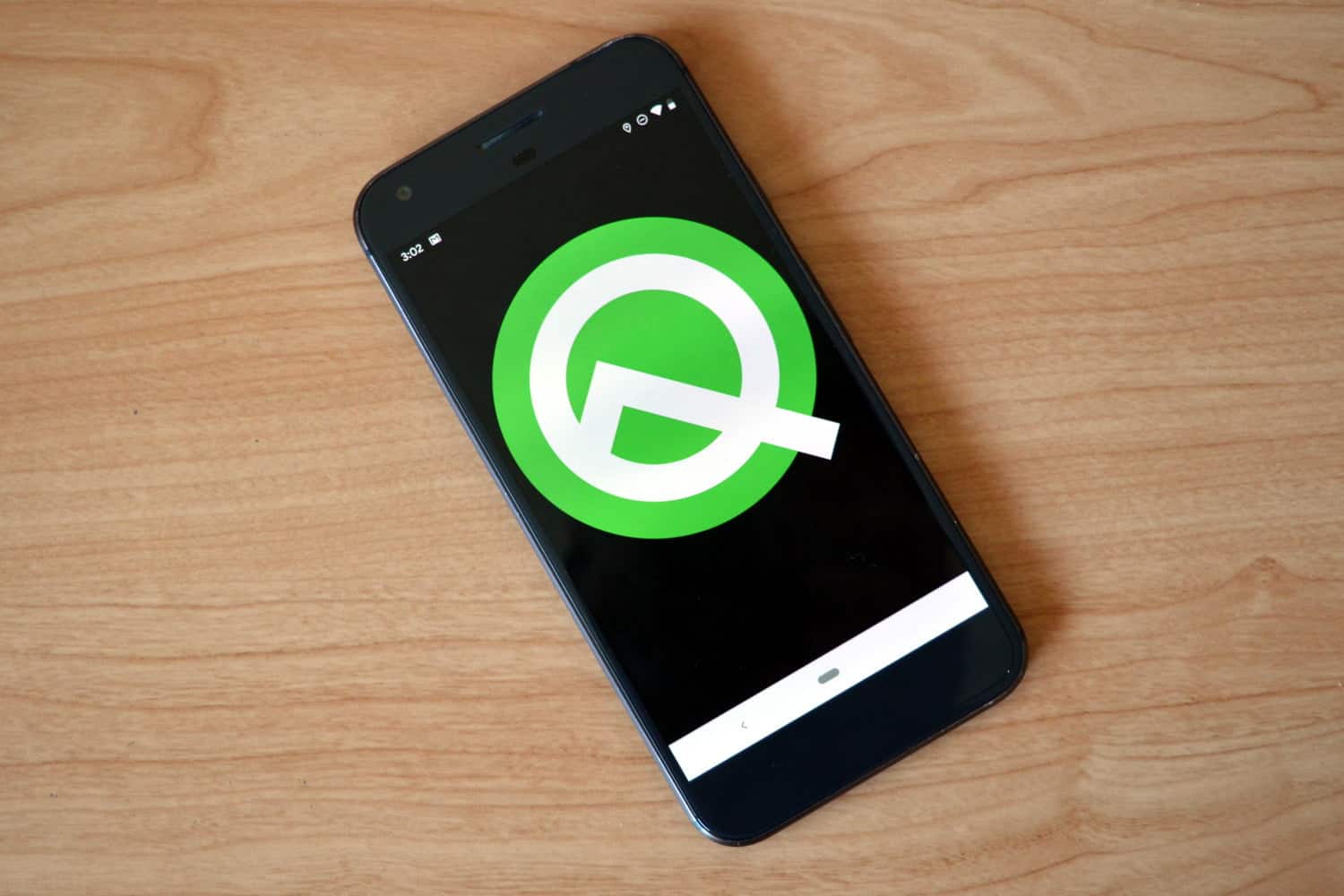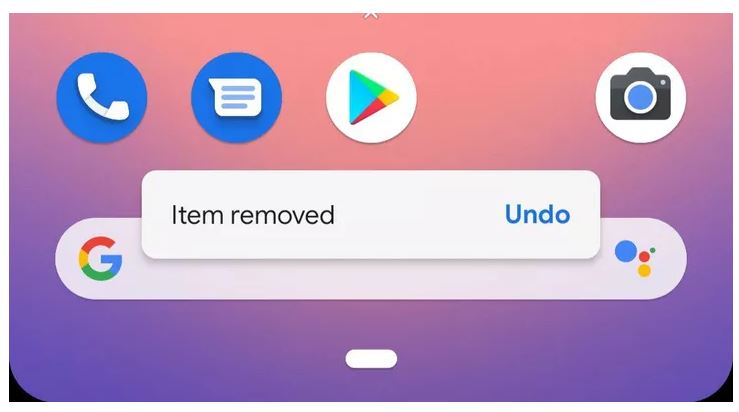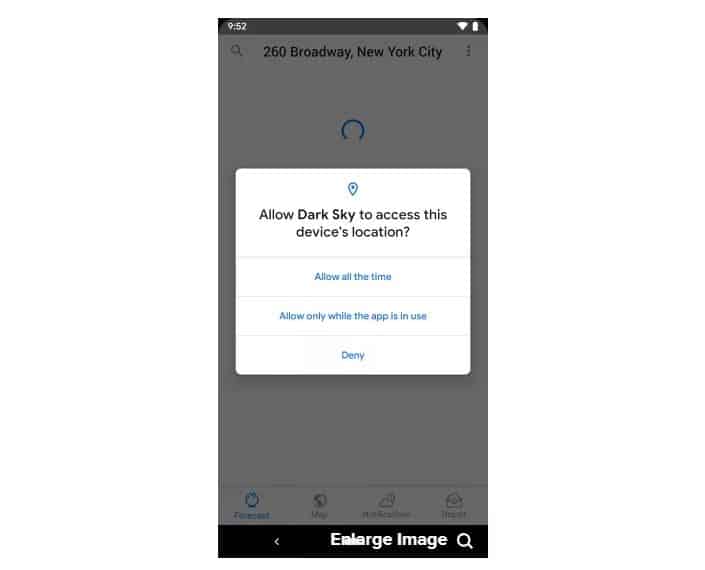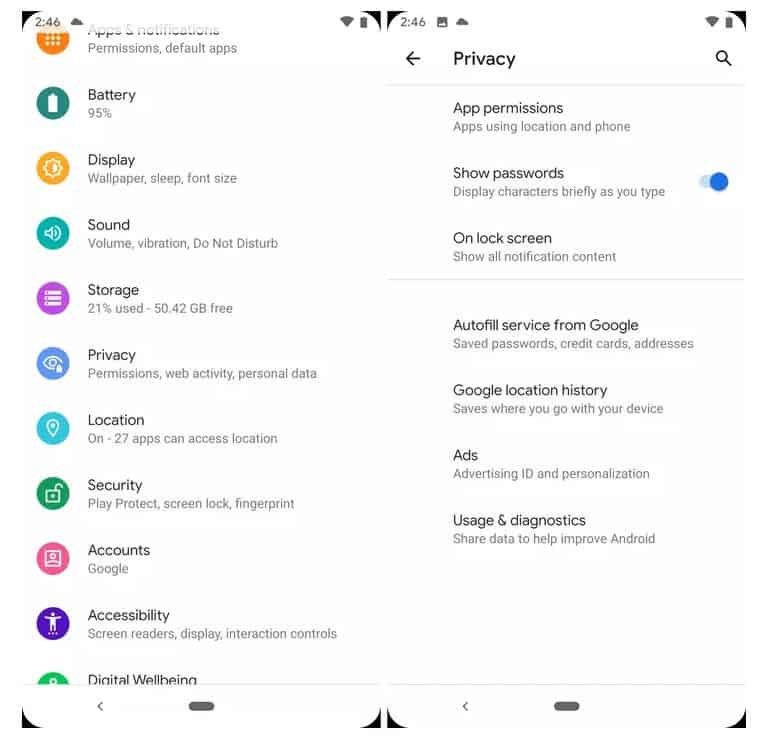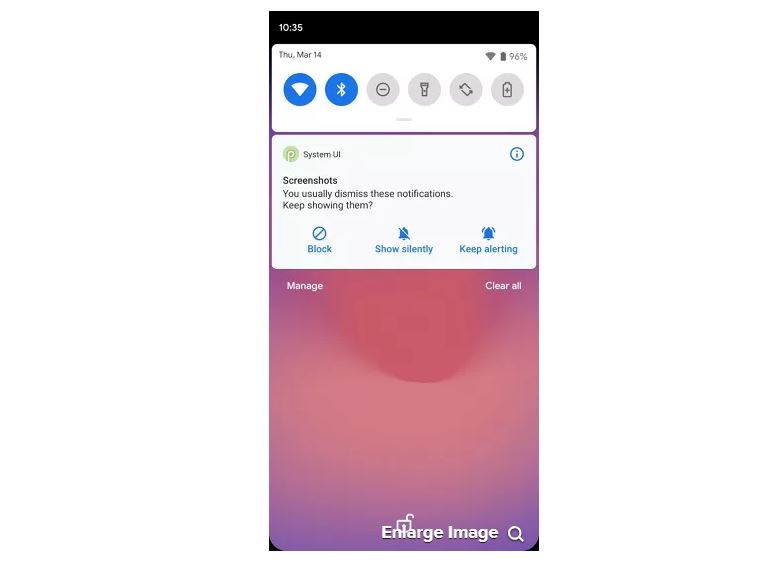O Google lançou recentemente o programa beta do Android Q para smartphones da linha Google Pixel. Em vez de lançar o primeiro beta apenas para desenvolvedores, o Google permite que qualquer um se inscreva e instale o beta. Naturalmente, nós do tekimobile instalamos o mais rápido possível. Enquanto continuamos a procurar novas novidades ocultas e não anunciadas, abaixo estão 5 recursos para o Android Q que merecem ser falados.
Tenha em mente que o Android Q está atualmente em beta – a primeira versão beta! – assim, os recursos provavelmente serão alterados ou removidos completamente. Vamos atualizar esta postagem conforme necessário.
1 – Wi-Fi e QR Codes
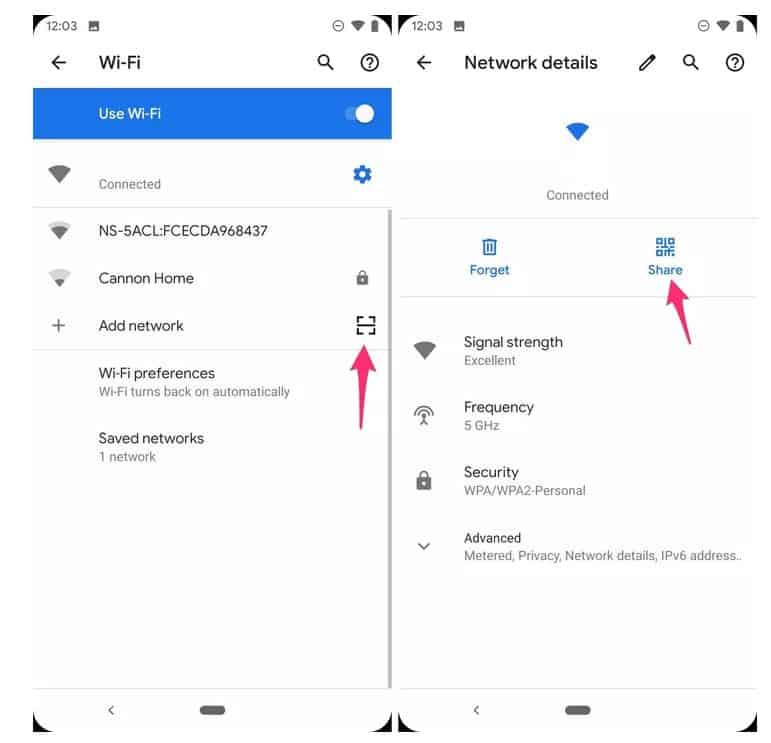
Partilhar a sua senha da rede Wi-Fi com amigos ou pedir a deles pode ser complicado. O Android Q tem um novo recurso que permite criar um código QR para sua rede Wi-Fi ou escanear um código QR para participar de uma rede Wi-Fi, diretamente nas configurações de Wi-Fi do dispositivo.
2 – Anular a remoção da aplicação
Você já removeu acidentalmente um aplicativo da sua tela inicial e percebeu que não consegue se lembrar de qual aplicativo estava lá? Eu constumo fazer bastante isso.
Leia também:
Com o Android Q, você tem alguns segundos após a remoção de um aplicativo para desfazer a alteração. Você encontrará o botão desfazer ao longo da parte inferior da tela. Pressione e pronto, o aplicativo está de volta onde estava anteriormente.
3 – Controle de localização
O Android está finalmente conseguindo um controle mais preciso sobre como um aplicativo pode usar informações de localização. Atualmente, você pode conceder a um aplicativo acesso à sua localização, o tempo todo ou não. Com o Android Q, você terá a opção de permitir que um aplicativo acesse suas informações de localização apenas enquanto estiver usando o aplicativo ativamente.
Isso com certeza não é só uma questão de privacidade, mas certamente ajuda a economizar bateria, um dos grandes males dos smartphones.
4 – Configurações de privacidade
Com o Android Q, agora há uma seção de privacidade dedicada no aplicativo de configurações. A abertura revelará as várias permissões que os aplicativos podem solicitar, como calendário, localização, câmera, contatos e microfone.
O Android não tinha uma maneira clara de ver quais aplicativos têm acesso a quais dados em seu dispositivo. A nova seção facilita a descoberta e a revogação de permissões para aplicativos específicos.
5 – Melhores controles de notificação
Quando você pressionar uma notificação por um tempo na barra de notificações, você terá algumas opções diferentes para gerenciar como você é alertado pelo aplicativo: Bloquear, “Exibir silenciosamente” e “Manter alerta”.
Este é um recurso pequeno, mas importante, porque você não precisa mais acessar o aplicativo Configurações para descobrir como personalizar os alertas de um aplicativo. Você simplesmente pressione longamente, escolha uma opção e pronto.
6 – Gravação de tela nativa
Para ativar a gravação de tela no Pixel 3 rodando o Android Q, faça o seguinte: acesse Configurações -> Sistema -> Avançado -> Opções do desenvolvedor -> Flags de recurso e ative “settings_screenrecord_long_press”.
Feito isso, você poderá gravar a tela em qualquer momento pressionando o botão de ligar e manter pressionado durante um tempo.
Uma caixa de diálogo solicitará que você aprove a gravação e mostre toques e, em seguida, voila – ela inicia a gravação. Você pode ver como isso é feito no vídeo abaixo após os 7m e 30s.